windows11其他电源设置在哪 Windows11系统电源选项设置教程
更新时间:2024-02-26 10:29:14作者:zsbaocheng
Windows11作为微软最新发布的操作系统,带来了许多令人期待的新功能和改进,其中之一就是电源选项设置,它可以帮助用户更好地管理和优化电源使用,以提高设备的性能和节省电池寿命。对于一些用户来说,他们可能不知道Windows11中的其他电源设置在哪里,或者如何进行相应的设置。在本文中我们将为大家详细介绍Windows11系统中电源选项设置的教程,帮助大家轻松掌握这一功能。无论是想要调整电源计划,还是希望在设备待机时进行特定的操作,本文都将为您提供全面的指导。让我们一起来探索Windows11中电源选项设置的奇妙世界吧!
方法如下:
1.点击桌面下方的放大镜图标,打开搜索窗口。输入“控制面板”,打开控制面板。
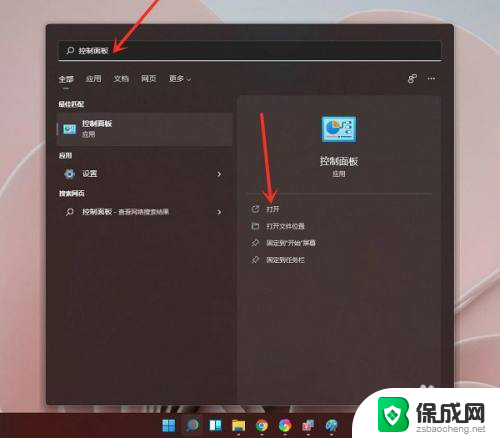
2.点击【硬件和声音】。
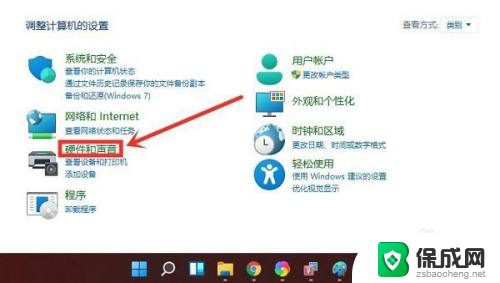
3.点击“电源选项”下面的“选择电源计划”。
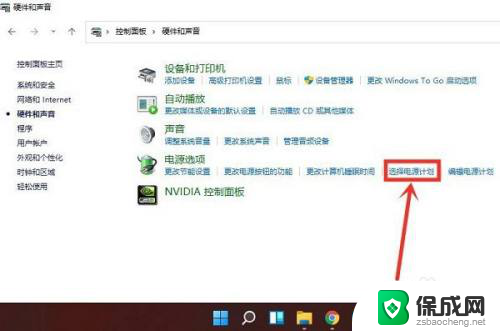
4.勾选需要设置的电源计划,用户根据自己的需求进行选择。
一般选择平衡模式,也可以选节能模式。有很多朋友也喜欢点高性能选项。
不同的电源计划都可以进行更为详细的设置,请点击更改计划设置。
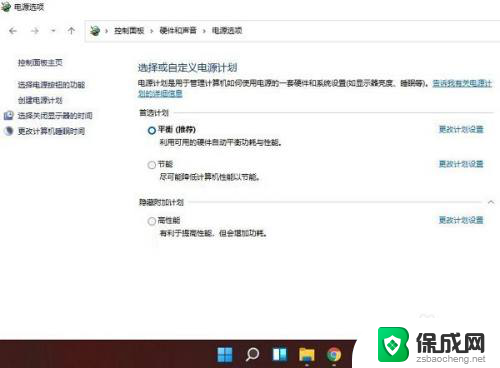
5.以上就是windows11系统电源选项的设置方法,希望能够帮到大家。
以上就是Windows 11其他电源设置在哪里的全部内容,如果遇到这种情况,你可以按照以上步骤解决,非常简单快速。
windows11其他电源设置在哪 Windows11系统电源选项设置教程相关教程
-
 win10系统电源没有高性能电源 win10电源选项没有高性能如何设置
win10系统电源没有高性能电源 win10电源选项没有高性能如何设置2024-08-25
-
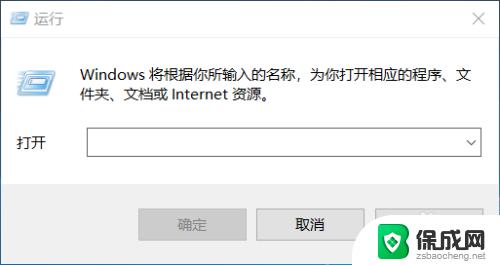 笔记本改电源直接供电 个性化电源按钮功能设置
笔记本改电源直接供电 个性化电源按钮功能设置2023-10-21
-
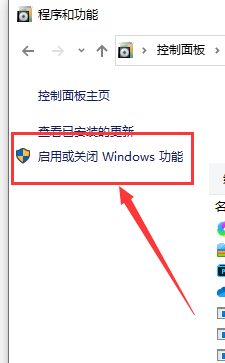 win10系统找不到局域网其他电脑 Win10局域网共享设置找不到其他共享电脑的解决方法
win10系统找不到局域网其他电脑 Win10局域网共享设置找不到其他共享电脑的解决方法2024-04-01
-
 启动电源怎样选 应急启动电源选择指南
启动电源怎样选 应急启动电源选择指南2024-03-16
-
 台式电脑电源怎么选 台式电脑电源选择指南
台式电脑电源怎么选 台式电脑电源选择指南2024-08-15
-
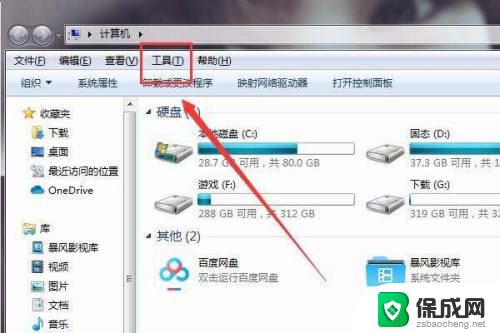 怎么设置文件夹选项 电脑文件夹显示选项设置
怎么设置文件夹选项 电脑文件夹显示选项设置2024-07-31
- windows11正在重置此电脑35%不动了 Win11系统更新卡在33%不动解决教程
- 表格右下角下拉选项怎么设置 怎样在Excel中设置选择下拉选项自动填充特定颜色
- windows11如何任务栏透明 win11任务栏透明设置教程
- win10如果在pdf最大化时开启其他功能 win10系统PDF文件默认打开应用设置方法
- 英伟达还能牛多久?2021年英伟达最新动态及未来发展趋势分析
- 如何有效升级显卡以提升游戏性能和图形质量:详细教程和实用技巧
- 英伟达中国打造国产GPU,摩尔线程冲刺IPO,估值超255亿
- 详细教程:Win10系统激活的多种方法与步骤,最新有效激活方法大揭秘
- 微软下跌1.41%,报416.59美元/股,市值跌破2.5万亿美元
- 详细步骤教你如何在Win7系统中进行系统还原,轻松恢复系统设置
新闻资讯推荐
- 1 微软下跌1.41%,报416.59美元/股,市值跌破2.5万亿美元
- 2 详细步骤教你如何在Win7系统中进行系统还原,轻松恢复系统设置
- 3 聊聊游戏本该怎么选择CPU(处理器):如何挑选最适合游戏的处理器?
- 4 AMD致命一击 将在移动平台上3D缓存,提升游戏体验
- 5 初探微软Win10/Win11新版Terminal,AI提升终端命令体验,全面解析最新终端技术革新
- 6 2024年11月CPU横评及选择推荐指南:最新CPU性能排名及购买建议
- 7 英伟达现在为什么甩AMD几条街了?来看看原因-详细分析两家公司的竞争优势
- 8 英伟达盘中超越苹果,再次成为全球市值最高公司,市值超过2.3万亿美元
- 9 微软宣布Win10系统将退休,如何应对升级问题?
- 10 微软上涨1.25%,报411.435美元/股,市值再创新高
win10系统推荐
系统教程推荐
- 1 win11快捷记录打开笔记 系统速记按钮开启方法
- 2 .exe在win11上打不开 win11exe文件打不开解决方法
- 3 如何增强网速win10 笔记本电脑加快网速方法
- 4 win10如何彻底删除搜狗主页 搜狗浏览器卸载步骤
- 5 戴尔笔记本开机密码忘了怎么办win10 Windows10开机密码忘了怎么办忘了怎么办
- 6 windows11改账户名字 Windows 11账户名称调整方法
- 7 win11屏幕分辨率调整不了 win11显示器分辨率调整不了怎么解决
- 8 win11本地账户如何更改名字 win11本地账户怎么改名字
- 9 win11打开usb连接 Win11如何开启U盘接口
- 10 win11显示字体设置 Windows11系统字体设置步骤